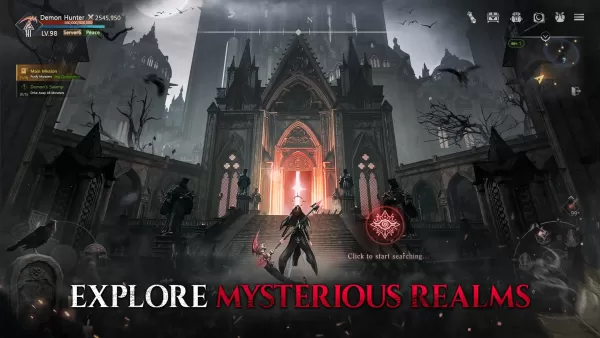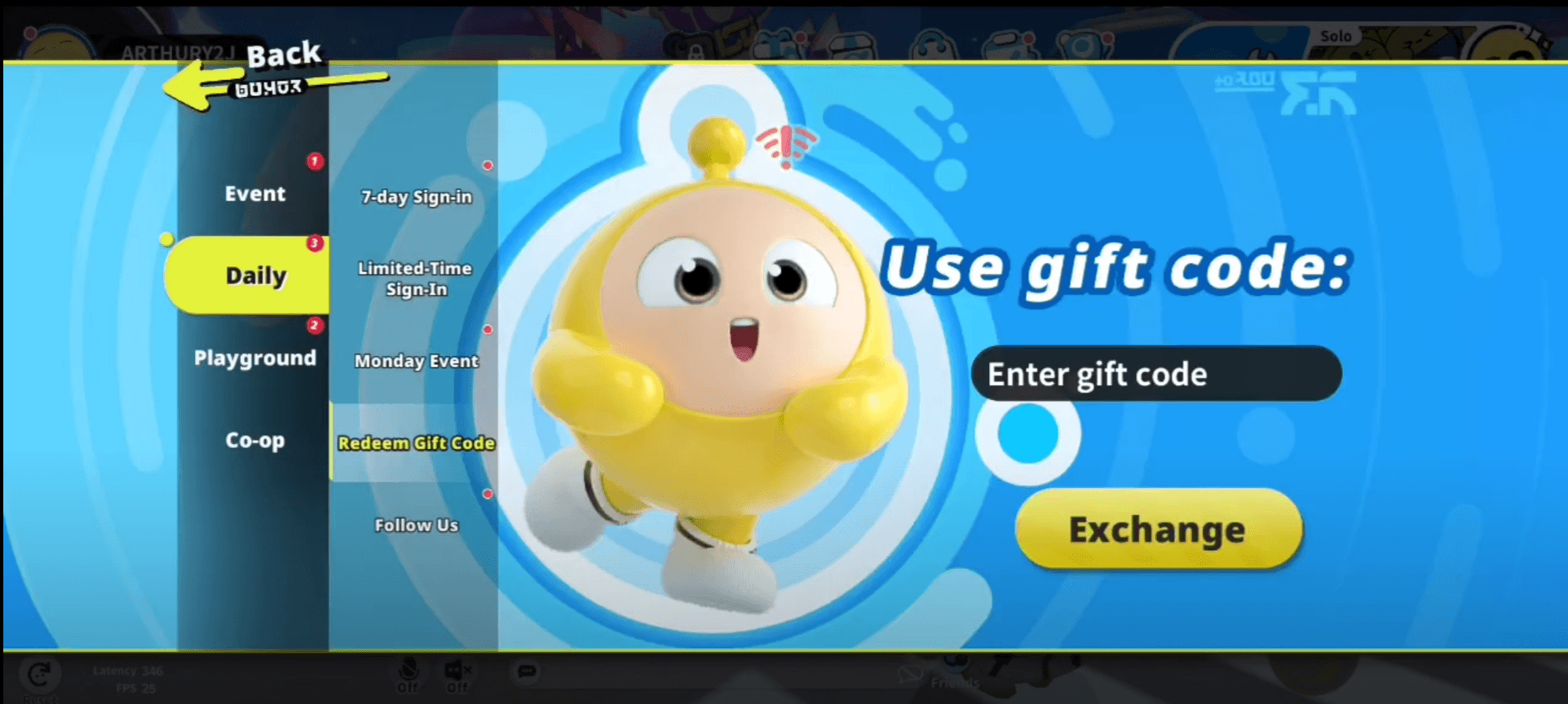Steam Deck: Como rodar jogos do Sega CD
- By Peyton
- Jan 21,2025
Este guia mostra como jogar seus jogos Sega CD em seu Steam Deck usando EmuDeck. O Sega CD, ou Mega CD, aprimorou o Sega Genesis/Megadrive com jogos baseados em CD com áudio aprimorado e sequências FMV. O EmuDeck torna possível essa experiência de jogo retrô em hardware moderno.
Antes de começar: preparação e configuração
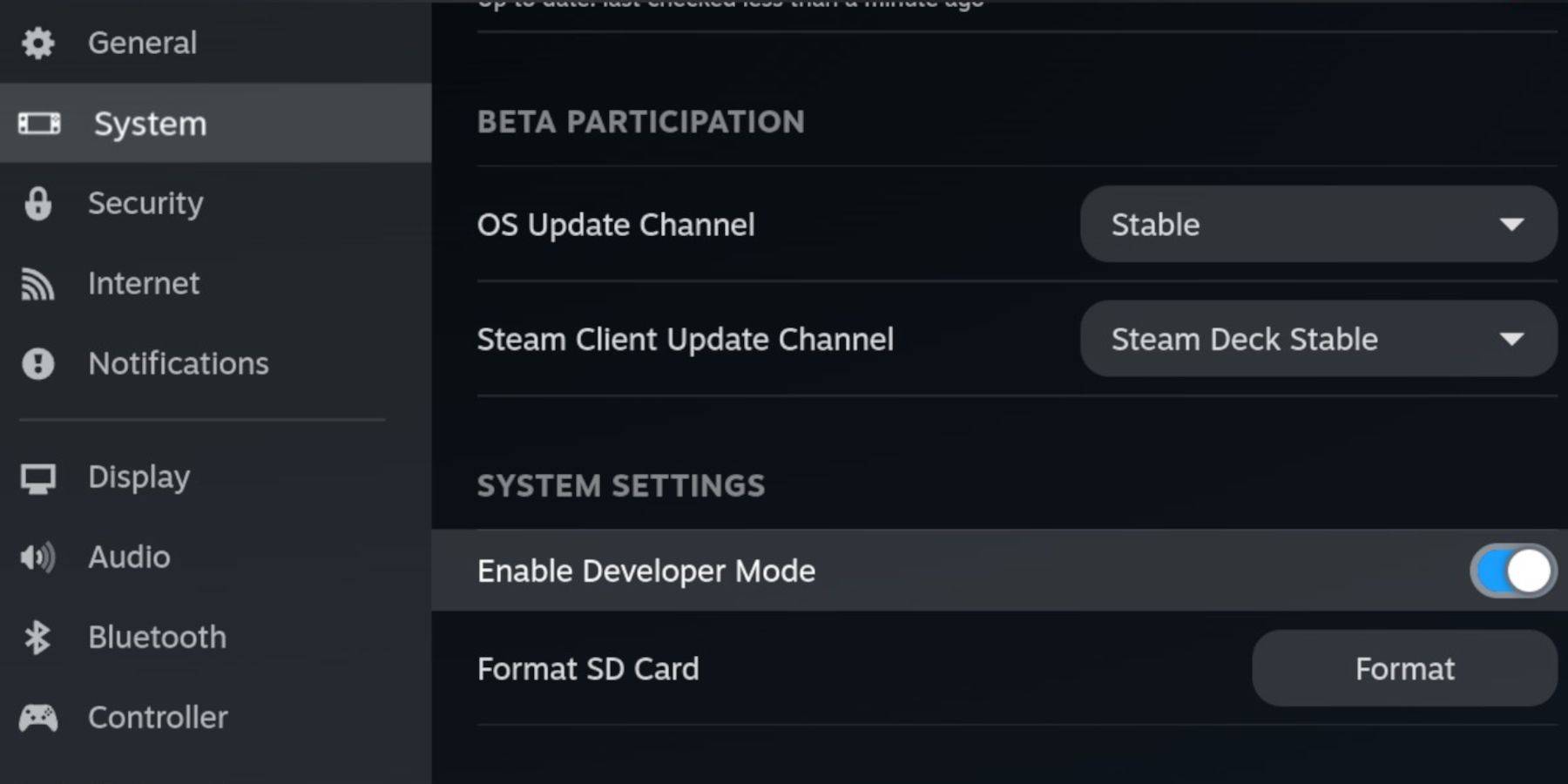 Ative o modo de desenvolvedor e depuração remota CEF em seu Steam Deck para compatibilidade com atualizações do EmuDeck. Instruções:
Ative o modo de desenvolvedor e depuração remota CEF em seu Steam Deck para compatibilidade com atualizações do EmuDeck. Instruções:
- Acesse o menu Steam (botão Steam).
- Vá para Sistema > Modo de desenvolvedor e habilite-o.
- No menu Desenvolvedor, habilite a Depuração Remota CEF.
- Desligue e reinicie no modo Desktop.
Requisitos essenciais:
- Um cartão microSD A2 rápido (para EmuDeck e jogos). Formate este cartão em seu Steam Deck.
- CD ROMs e arquivos BIOS da Sega obtidos legalmente.
- Teclado e mouse (opcional, mas recomendado para facilitar a transferência de arquivos).
Instalando o EmuDeck:
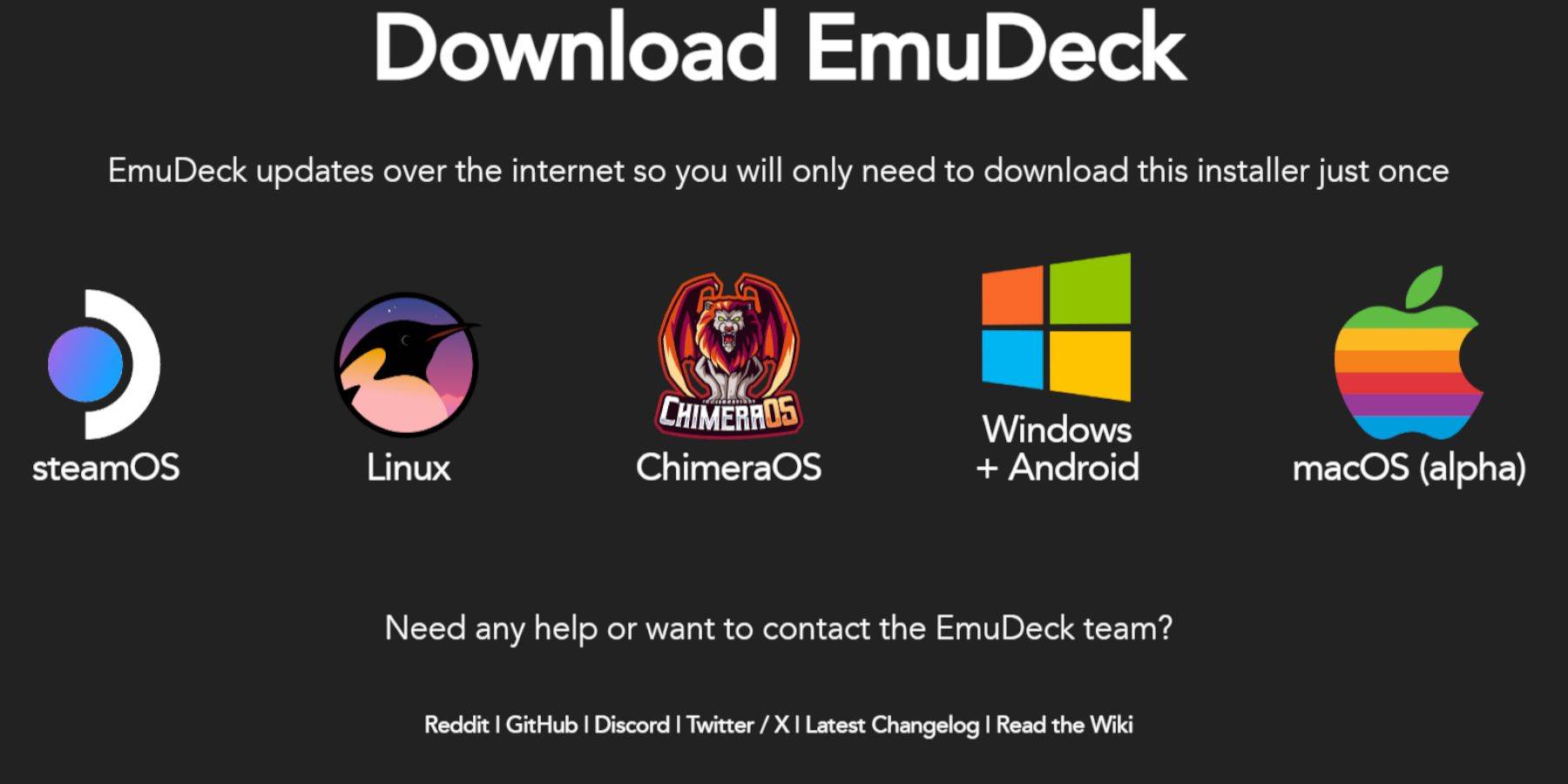
- Mude para o modo Desktop.
- Baixe um navegador da web (da Discovery loja).
- Baixe o EmuDeck, escolhendo a versão do SteamOS.
- Execute o instalador, selecione "Personalizado", escolha seu cartão SD, selecione Steam Deck como alvo e escolha RetroArch, MelonDS, Steam ROM Manager e Emulation Station (ou todos os emuladores).
- Conclua a instalação.
Transferindo seus arquivos de CD da Sega:

Arquivos BIOS:
- Abra o navegador de arquivos Dolphin (modo desktop).
- Navegue até seu cartão SD ("Primário").
- Vá para
Emulação>BIOSe transfira seus arquivos BIOS.
CD ROMs da Sega:
- Navegue até seu cartão SD ("Primário").
- Vá para
Emulação>ROMS>segaCD(oumegaCD). - Transfira suas ROMs.
Adicionando ROMs ao Steam ROM Manager:
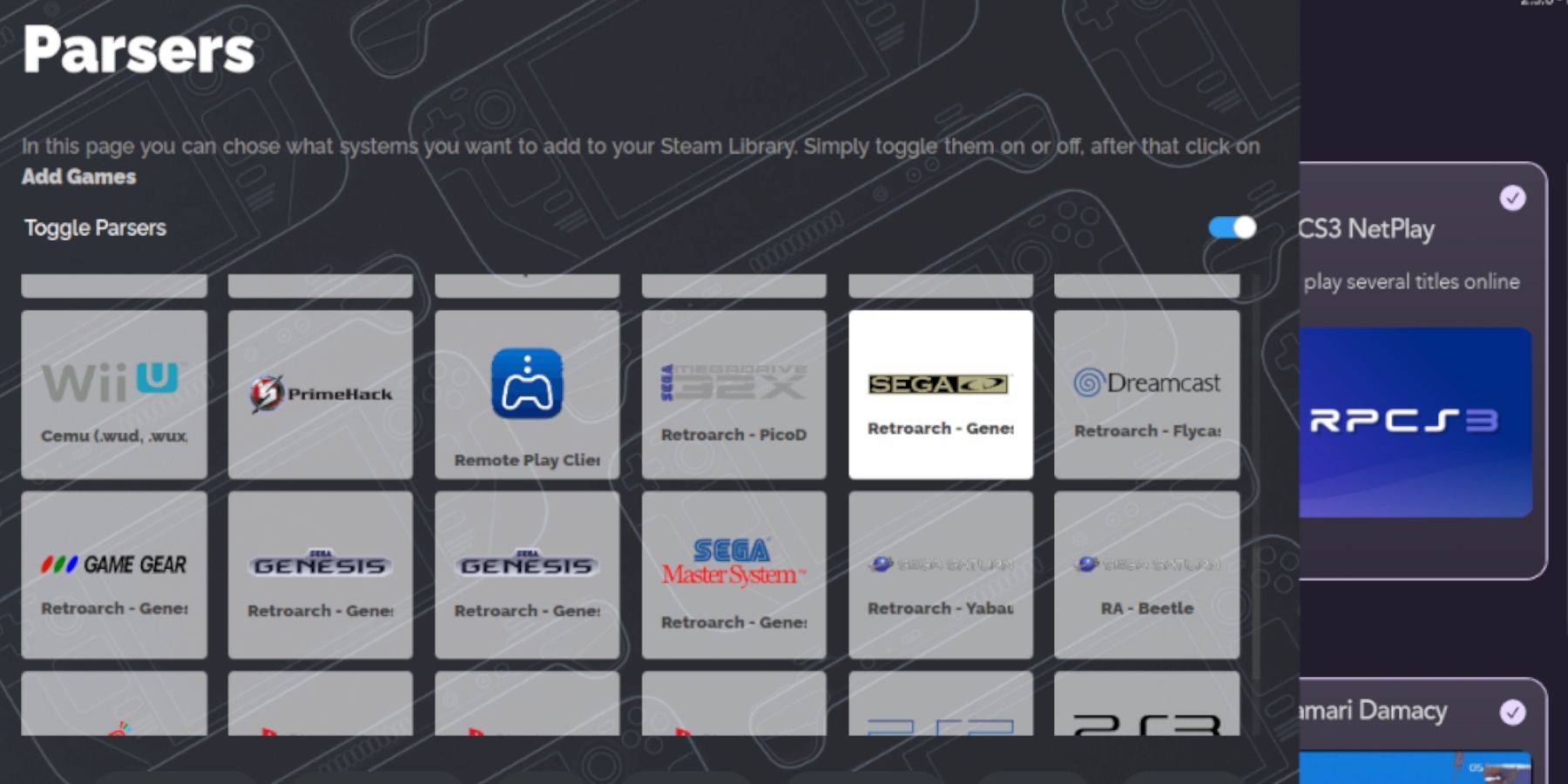
- Abra o EmuDeck e inicie o Steam ROM Manager.
- Siga as instruções na tela. Adicione seus jogos e analise-os.
Corrigindo capas ausentes:
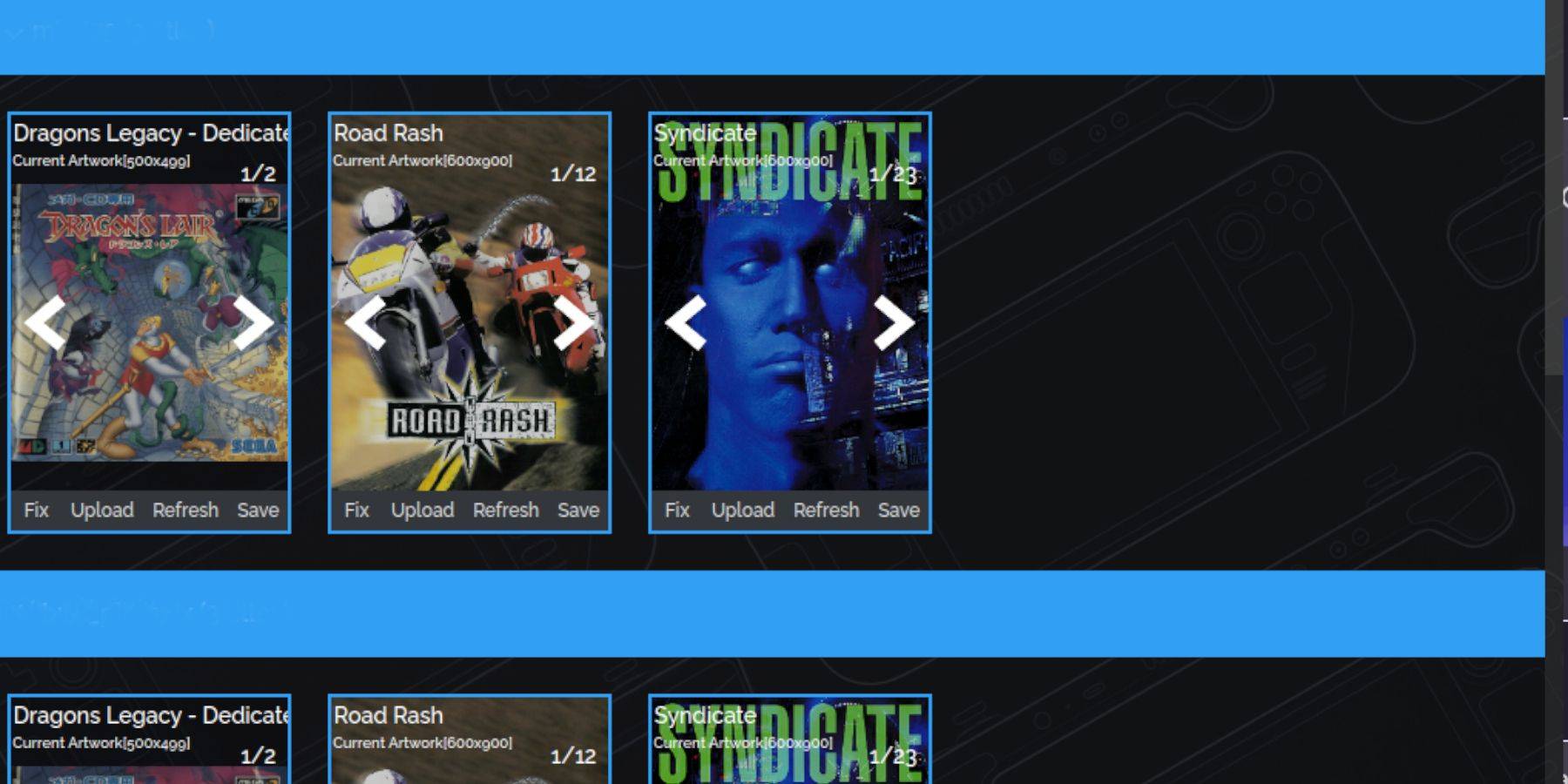
O Steam ROM Manager geralmente lida com a arte da capa, mas para capas ausentes:
- Clique em "Corrigir".
- Pesquise o título do jogo.
- Selecione e salve uma capa adequada.
Adicione capas manualmente, se necessário, usando a função "Upload".
Jogando:
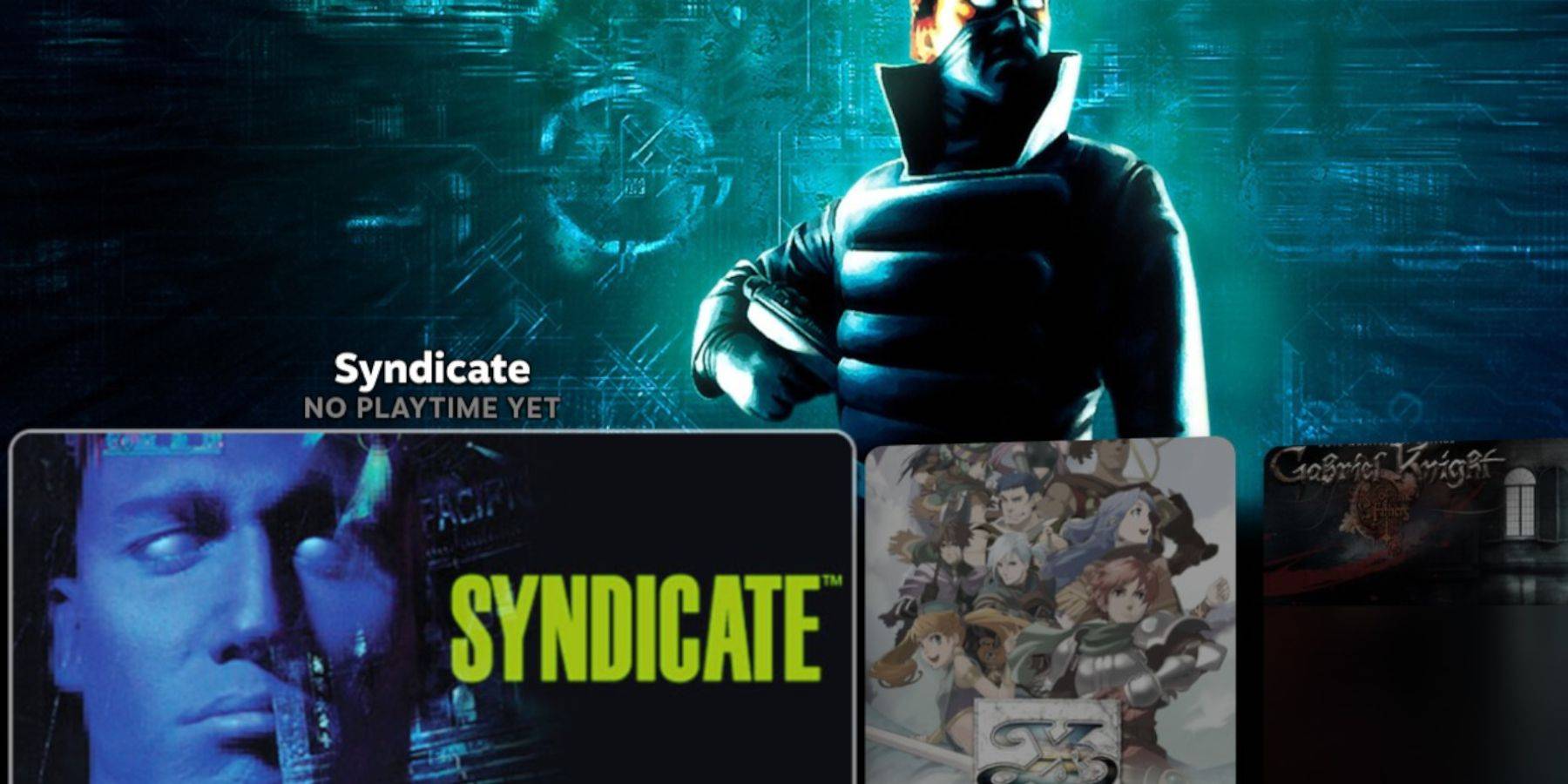
- Acesse a Biblioteca Steam.
- Vá para a guia "Coleções".
- Encontre a pasta do Sega CD e inicie seus jogos.
Estação de emulação: Fornece uma biblioteca melhor organizada, especialmente para jogos com vários discos. Inicie-o na guia Non-Steam em sua biblioteca. Use a função Scraper para baixar automaticamente metadados e arte da caixa.
Instalação do Decky Loader e ferramentas elétricas (recomendado):
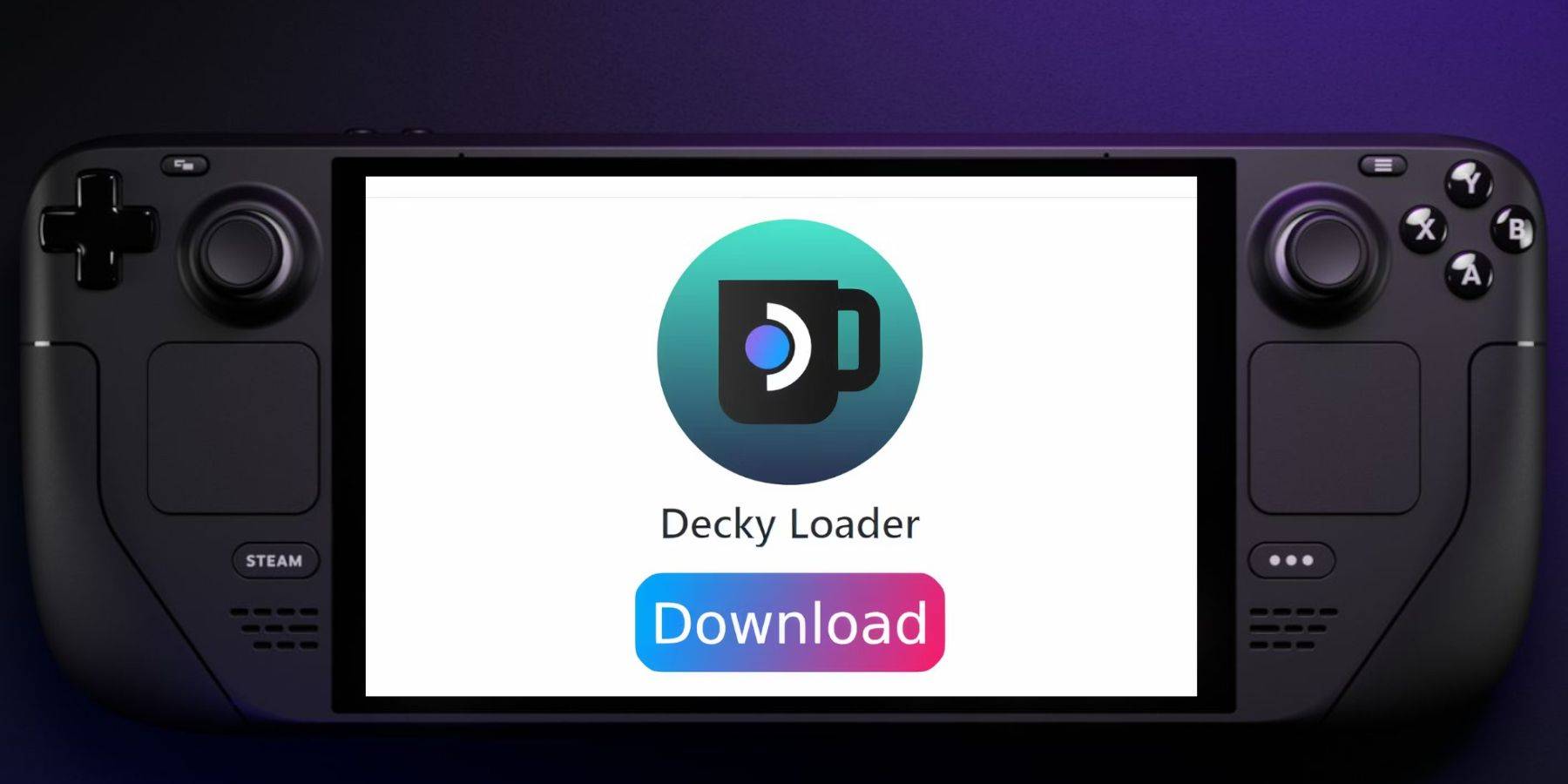
Instale o Decky Loader a partir de sua página GitHub (siga as instruções na tela). Em seguida, use o Decky Loader para instalar o Power Tools. Otimize as configurações do Power Tools (desative SMTs, ajuste threads e configure a velocidade do clock da GPU) para melhorar o desempenho.
Restauração do Decky Loader após uma atualização do Steam Deck:
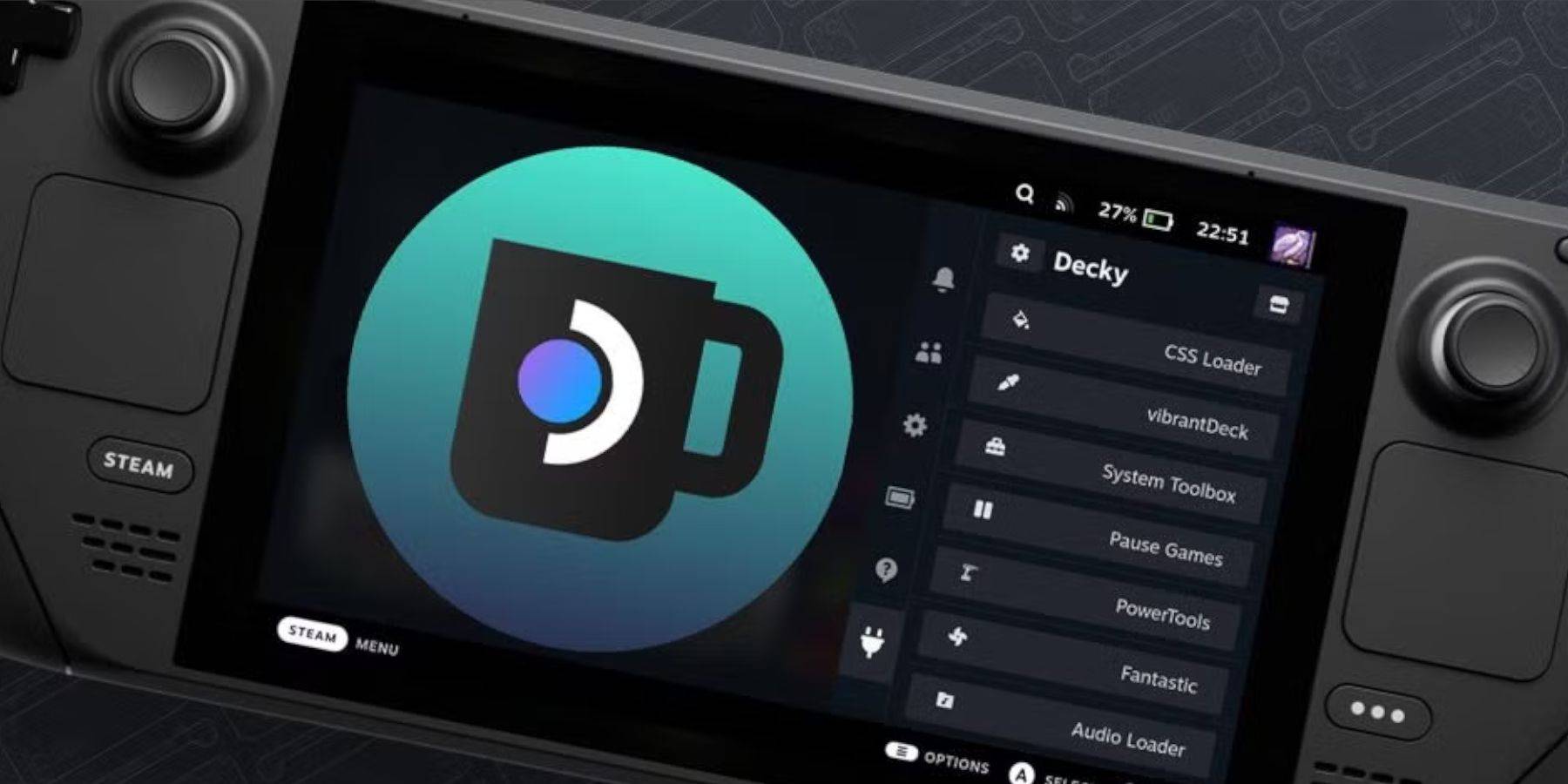
Se o Decky Loader for removido após uma atualização, reinstale-o na página do GitHub usando a opção "Executar" do seu navegador e digitando sua senha sudo.
Este guia completo deve permitir que você configure e aproveite com sucesso seus jogos Sega CD em seu Steam Deck.